

Восемь лет назад Стив Джобс анонсировал первый смартфон компании Apple. Одной из главных особенностей iPhone являлась возможность навигации по меню и удобный ввод текста при помощи пальцев рук. Никаких стилусов, никаких дополнительных принадлежностей для взаимодействия с экраном устройства. Клавиатура в iOS долгое время оставалась одной из самых удобных, но запросы пользователей росли и миллионам владельцев iPhone хотелось чего-то новенького. Выход iOS 8 развязал руки как разработчикам, так и пользователям – теперь каждый владелец iPhone, iPod или iPad мог установить стороннюю клавиатуру. Сегодня мы рассмотрим одни из самых популярных и удобных клавиатур для iOS в App Store с поддержкой кириллицы.
Для включения клавиатуры после загрузки потребуется перейти в Настройки – Основные – Клавиатура – Клавиатуры – Новые Клавиатуры и выбрать установленную клавиатуру.
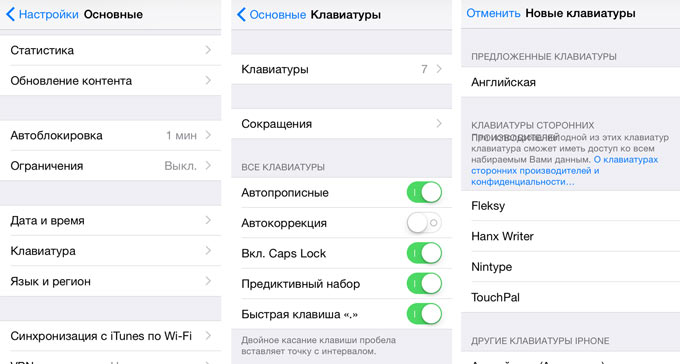
После чего открыть ее настройки и Разрешить полный доступ.
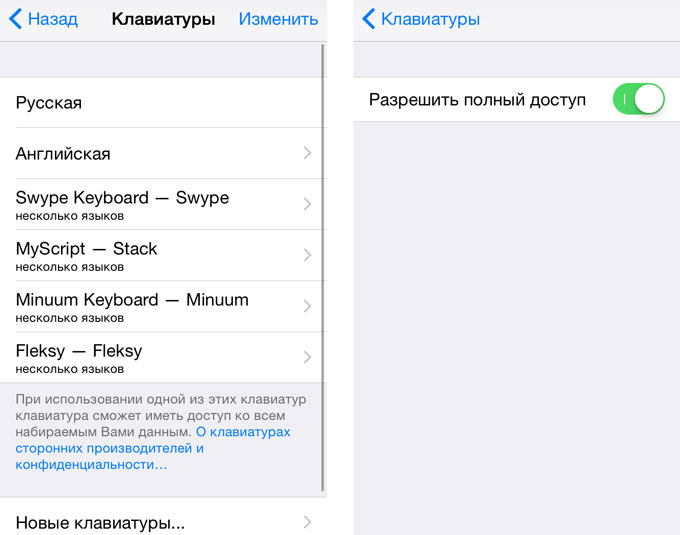
В подборку войдут исключительно клавиатуры, поддерживающие русский язык. Разные алгоритмы ввода, разнообразный интерфейс и различная цена.
TouchPal
Жанр: Утилиты, клавиатура
Издатель: CooTek
Версия: 1.3
iPhone + iPad: Бесплатно [Скачать из App Store]
-
Плюсы: быстрый ввод, удобный доступ к знакам препинания и смайлам, множество тем и шрифтов, удобное переключение раскладок
Минусы: небольшое количество языков
Клавиатура TouchPal была представлена практически сразу после официальной презентации iOS 8 в сентябре 2014 года. Долгое время разработчики медлили с выпуском русского языка, но терять аудиторию – не в интересах CooTek и китайская компания выпускает очередное обновление, поддерживающее кириллицу.
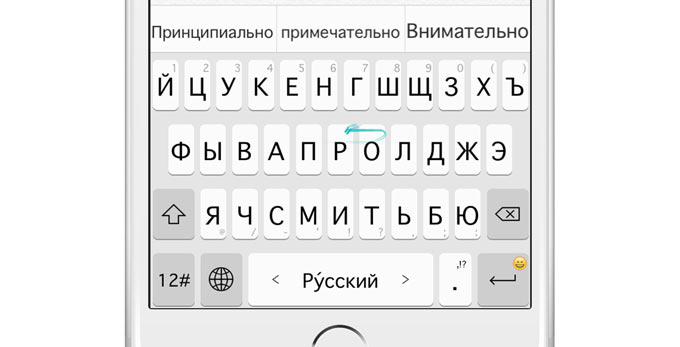
Главная особенность TouchPal – возможность набора с помощью взмахов и свайпов. Для ввода слов нет необходимости отдельного тапания по буквам: достаточно коснуться первой буквы, а затем, не отрывая пальца, водить по клавиатуре, выбирая следующие. TouchPal прекрасно корректирует любые ошибки во введенном тексте.
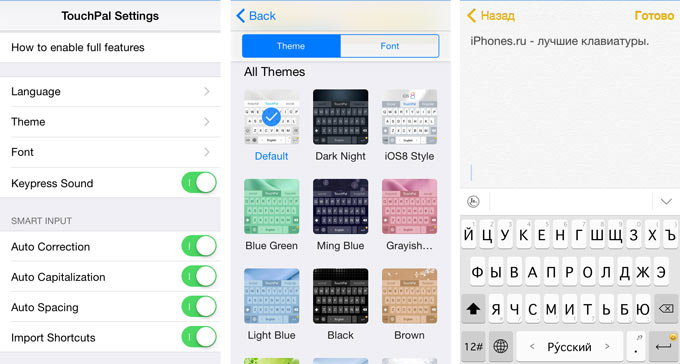
Для добавления нового слова в словарь, достаточно ввести его по буквам, а затем тапнуть по предиктивной строке. Для быстрого ввода знаков пунктуации достаточно задержать палец на букве, с изображением конкретного знака.
Fleksy
Жанр: Утилиты, клавиатура
Издатель: Fleksy
Версия: 5.0.1
iPhone + iPad: 62 руб [Скачать из App Store]
-
Плюсы: умный ввод, наличие надстроек, множество тем, скорость набора
Минусы: сложность со вводом знаков пунктуации
Русский язык в клавиатуре Fleksy появился практически сразу после официального анонса. Fleksy предусматривает побуквенный ввод слов и поддерживает несколько жестов для быстрой вставки пробела или знаков пунктуации.
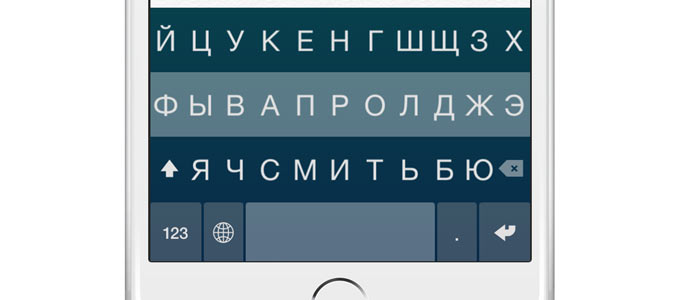
Клавиатура Fleksy четко распознает слова даже в том случае, если вы несколько раз промахнулись пальцем. Для выбора необходимого варианта достаточно провести пальцем вверх или вниз.
Кроме того, Fleksy позволяет установить несколько дополнительных расширений, среди которых:
-
– анимированные GIF-мемы;
– отдельная цифровая строка;
– навигация курсора;
– настройка для набора одной рукой (правша/левша);
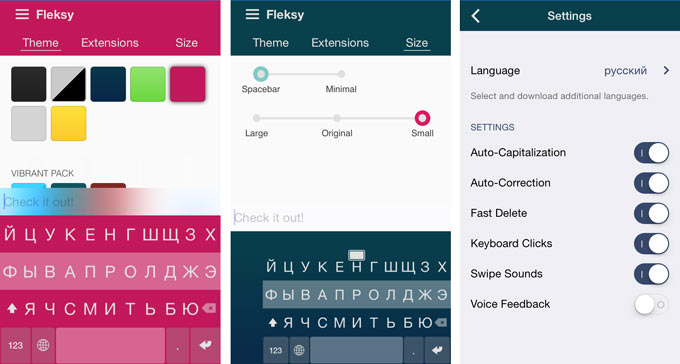
Предусмотрена в клавиатуре и смена тем, а также выбор размера клавиатуры: большая, средняя и маленькая.
Swype
Жанр: Утилиты, клавиатура
Издатель: Nuance Communications
Версия: 1.2
iPhone + iPad: 62 руб [Скачать из App Store]
-
Плюсы: скорость, собственный словарь, цифровая клавиатура
Минусы: медленный ввод знаков пунктуации, отсутствие синхронизации словарей между iOS-девайсами
Разработчики клавиатуры Swype с выходом русского языка немного затянули, а потом разом добавили более 20 раскладок со всех концов света. Ввод осуществляется при помощи свайпов (аналогично TouchPal).
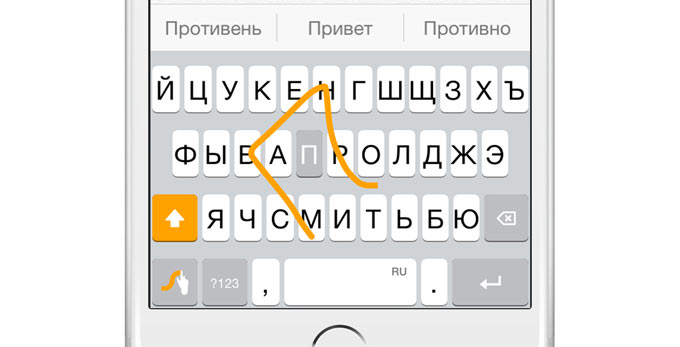
Алгоритм распознавания слов считается одним из лучших среди представленных в App Store клавиатур. Понятно реализован и словарь, позволяющий самостоятельно добавлять непонятные приложению слова.
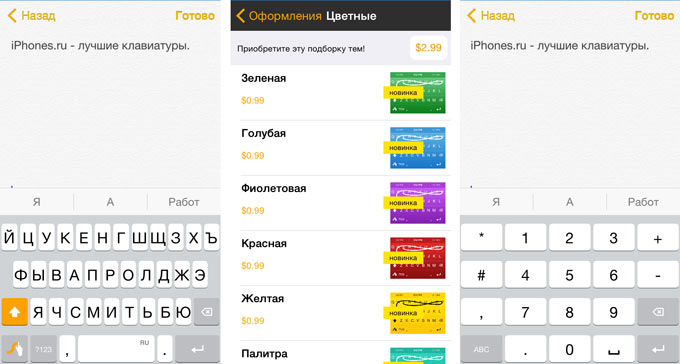
Переключение языков осуществляется задержкой пальца на пробеле. В Swype предусмотрена и отдельная цифровая клавиатура, вызвать которую можно через логотип.
Пользователю доступно всего 5 тем, а остальные разработчики предлагают приобрести за дополнительную плату.
Minuum
Жанр: Утилиты, клавиатура
Издатель: Whirlscape
Версия: 1.3
iPhone + iPad: 62 руб [Скачать из App Store]
-
Плюсы: занимает минимум места на экране, хорошая автокоррекция
Минусы: владельцы толстых пальцев проходят мимо
Даже большого экрана iPhone 6 Plus бывает недостаточно, а в момент ввода текста «полезный» размер экрана сокращается практически вдвое. Именно с этой целью и была разработана клавиатура Minuum.
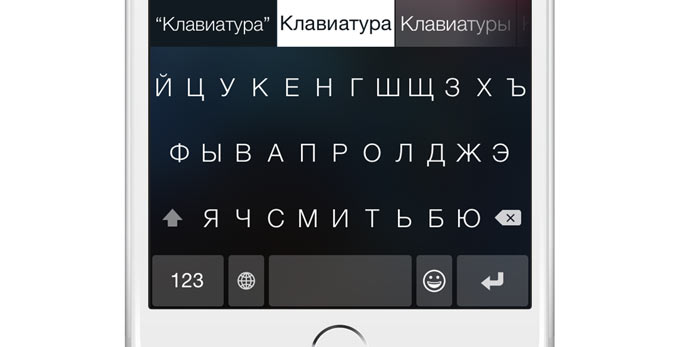
На первый взгляд Minuum ничем не отличается от ряда сторонних клавиатур, но стоит провести пальцем сверху-вниз, как Minuum предстанет в виде минималистичной клавиатуры, занимающий чуть более четверти экрана iPhone. Для переключения языка удерживайте значок глобуса.
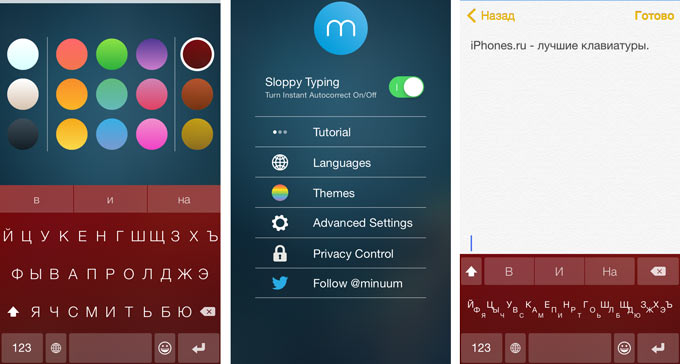
13 языков, 15 разноцветных тем, быстрый доступ к смайлам и моментальное сворачивание – все это клавиатура Minuum. В качестве новогоднего подарка разработчики выпустили отдельную клавиатуру Christmas Keyboard с несколькими темами, распространяемую абсолютно бесплатно [Скачать Christmas Keyboard].
MyScript Stack
Жанр: Утилиты, клавиатура
Издатель: MyScript
Версия: 1.2.0
iPhone + iPad: Бесплатно [Скачать из App Store]
-
Плюсы: хороший алгоритм распознавания, поддержка ряда языков
Минусы: медленная скорость печатания, путаница с регистрами
Идея рукописного ввода на коммуникаторах известна еще с появления архаичного прототипа iPad Newton. Клавиатура MyScript Stack позволяет вводить букву за буквой при помощи пальца.
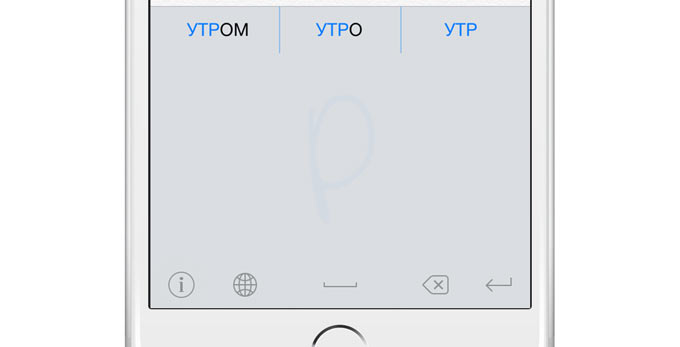
MyScript Stack прекрасно распознает даже самый корявый почерк, цифры и знаки препинания. Вводить буквы можно как посимвольно, так и накладывая друг на друга (не дожидаясь распознавания). Увы, Stack не поддерживает распознавания целых слов.
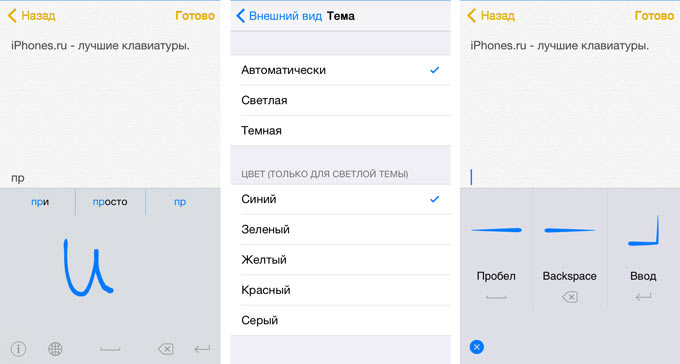
MyScript Stack поддерживает рукописное распознавание более 50 языков, включая сложные для набора иероглифы и нетрадиционные символы.




 (5.00 из 5, оценили: 1)
(5.00 из 5, оценили: 1)
1 min
IOS от Apple, как мы все знаем, не самая удобная ОС для настройки. Тем не менее, все не так плохо, как раньше, и теперь вы можете настроить некоторые вещи в ОС, включая клавиатуру по умолчанию. Поддержка настройки клавиатуры была впервые представлена в iOS 8, что означает, что в App Store доступно множество различных сторонних клавиатур. Но вопрос в том, какую стороннюю клавиатуру iOS следует использовать на iPhone и iPad? Итак, мы отобрали для вас некоторые из лучших, так что вот 12 лучших сторонних приложений для клавиатуры iOS для iPhone и iPad, которые вы должны использовать.
Как использовать сторонние клавиатуры на iOS
Прежде чем мы углубимся в альтернативы, давайте кратко рассмотрим, как включить сторонние клавиатуры на iOS, так как мало кто знаком с этим. Все айфоны и айпады поставляются со стандартной клавиатурой iOS. Чтобы добавить больше, вам сначала нужно установить их из App Store. Мы предоставили ссылки для загрузки каждого предложения клавиатуры в нашем списке, так что не беспокойтесь об этом. После того, как вы установили приложение клавиатуры, вы можете добавить их, перейдя в Настройки -> Общие -> Клавиатура -> Клавиатуры -> Добавить новую клавиатуру. Теперь просто выберите те, которые вы хотите использовать.
После того, как вы добавили новые клавиатуры, просто убедитесь, что вы предоставляете им полный доступ. Как примечание, не добавляйте слишком много дополнительных клавиатур, потому что переключение между ними немного неудобно. Мы предлагаем вам выбрать из списка двух ваших любимых и придерживаться их. В любом случае, давайте проверим список сейчас, не так ли?
12 лучших сторонних приложений для iOS-клавиатуры для iPhone и iPad
Замечания: Все клавиатуры, предлагаемые в этой статье, совместимы со всеми устройствами iOS, включая новые iPhone, iPad и iPod, работающие на iOS 9.0 или более поздней версии. Клавиатуры перечислены в произвольном порядке.
1. Gboard
Gboard – не только одна из лучших клавиатур для пользователей Android, но и очень популярная среди многих пользователей iPhone и iPad. Лучшей частью использования Gboard является тот факт, что он интегрирует Поиск Гугл, что означает, что вы можете искать место, статьи, изображения или GIF-файлы или даже смайлики и немедленно поделиться им с человеком, с которым вы разговариваете, без необходимости покидать приложение, в котором вы находитесь.

Кроме того, клавиатура также имеет все удивительные функции, такие как скольжение / пролистывание / жестирование, рукописный ввод, голосовая диктовка на базе Google, AI-прогнозирование, и больше. Клавиатура также была недавно обновлена с новыми функциями, такими как возможность создавать свои гифки, наклейкии т. д. В целом, Gboard – одна из лучших клавиатур, которую вы можете использовать на своем устройстве iOS.
Скачать Gboard (бесплатно)
2. Клавиатура SwiftKey
Клавиатура SwiftKey существует уже давно. Это одно из самых популярных приложений, которое многие пользователи сначала устанавливают на свои новые смартфоны, и это справедливо. Что выделяет клавиатуру SwiftKey среди других клавиатур, так это ее высокоэффективная функция автозамены, основанная на искусственном интеллекте.

Клавиатура SwiftKey учится на ваших привычках печатать, чтобы обеспечить лучшее предсказание текста. Подобно Gboard, вы также можете использовать SwiftKey, чтобы печатать быстрее, просто проводя по клавишам вместо того, чтобы нажимать на них. SwiftKey также предлагает массу тем с помощью которого вы можете настроить внешний вид вашей клавиатуры. Кроме того, SwiftKey также поддерживает более 90 языков и поставляется с Поддержка GIF сделать ваши разговоры более интересными.
Скачать SwiftKey Keyboard (бесплатно)
3. Грамматическая клавиатура
Если вы грамматик-нацист и абсолютно не любите отправлять сообщения или электронные письма с опечатками, тогда клавиатура Grammarly – это то, что вам нужно. Клавиатура поставляется с Эффективные функции проверки орфографии и грамматики это работает очень хорошо.

Сама клавиатура Grammarly выглядит очень минимально, и это очень просто в использовании. Он может сканировать весь текст одним нажатием кнопки, и придумать контекстные грамматические ошибки, орфографические ошибки и предложения. Клавиатура очень эффективна, когда вы печатаете, скажем, официальное электронное письмо или некоторые деловые документы. Грамматика также позволяет добавлять слова в ваш личный словарьи позволяет вам выбирать между американским, австралийским, британским или канадским английским языком в качестве предпочитаемого вами языка.
Скачать Grammarly Keyboard (бесплатно)
4. Клавиатура TouchPal
TouchPal – одна из немногих клавиатур, которая поставляется с собственным помощником. Встроенный Талия ассистент в TouchPal может помочь вам с такими вещами, как предложения, поиск информации в Интернете, помочь вам управлять буфером обмена и т. д.

Глядя на Assistant, клавиатура TouchPal обладает множеством функций. Клавиатура использует преимущества жесты, называемые «TouchPal Curve» с помощью которого вы можете без труда набирать длинные сообщения или электронные письма. Кроме того, клавиатура TouchPal также поставляется с большим количеством параметры настройки, такие как темы, шрифтыи т. д., и есть AvatarMoji, что позволяет вам создать GIF-смайлик вашего собственного изображения. TouchPal также имеет регулятор высоты, с помощью которого вы можете увеличить или уменьшить размер клавиатуры в зависимости от ваших потребностей.
Замечания: Клавиатура TouchpPal была на некоторое время удалена из торговых точек из-за проблем с конфиденциальностью. Списки снова в сети, но это, безусловно, то, что вы могли бы отметить.
Скачать TouchPal Keyboard (бесплатно)
5. Лучшая клавиатура шрифтов
Хотя другие клавиатуры, упомянутые в этом списке, такие как TouchPal, позволяют менять шрифт, лучше всего использовать клавиатуру Better Fonts, если вы хотите сойти с ума от текста. Better Fonts имеет одну из самых больших коллекций шрифтов, и это позволяет вам легко выбирать их одним нажатием кнопки. Вы можете использовать клавиатуру Better Fonts для отправки текстовых сообщений с текстовыми изображениями через любую платформу обмена сообщениями. Они даже хорошо работают в социальных сетях, таких как Facebook, Twitter, Instagram и т. Д.

Клавиатура Better Fonts также поставляется с несколькими темы само по себе, но шрифты на самом деле основные моменты здесь. Всего 118 шрифтов на выбор, из которых платят несколько шрифтов. Вы можете купить платные по цене от 1,99 долл. США каждый или разблокировать их все для $ 19,99, Клавиатура лучше шрифты имеет более 5 миллионов загрузок и это одна из самых популярных клавиатур в App Store.
Скачать лучшие шрифты клавиатуры (бесплатно)
6. Разговорник Клавиатура
Если вы не любите отправлять текстовые сообщения и устали печатать одни и те же ответы снова и снова, тогда Phraseboard – идеальная клавиатура для вас. Как вы можете видеть, разговорник не является полноценной клавиатурой. Вместо этого рассмотрите это как инструмент что позволяет отправлять предварительно написанные текстовые ответы которые классифицированы для простоты использования.

Допустим, я хочу пойти на обед с коллегой. Теперь, вместо того, чтобы печатать все сообщение, я могу просто нажмите на фразу, которая уже сохранена и отправьте ее в один миг. Легко, правда? В дополнение к тем, которые в комплекте с клавиатурой, вы можете также создайте свои собственные фразы и сохраните их. Все ваши новые фразы будут сохранены в облакотак что вам не придется беспокоиться о повторном выполнении всех из них, если вы удалите приложение.
Скачать клавиатуру Phraseboard (бесплатно)
7. Битмоджи
Хотя вы можете отправлять Bitmojis через Gboard на Android, самый простой способ отправить Bitmojis на iOS – это Битмодзи клавиатура, Клавиатура Bitmoji отличается от всего, что вы использовали раньше. Вместо алфавитов и цифр, клавиатура Bitmoji поставляется с Bitmoji. Вы можете просто найти те, которые хотите использовать, и нажать «Отправить». Это оно.

Чтобы использовать Bitmoji, Вам придется либо войти в свой аккаунт Snapchat, либо зарегистрироваться, чтобы начать новый., Клавиатура Bitmoji имеет растущий список выразительных аватаров, и вы обязательно найдете правильный Bitmoji, соответствующий вашему настроению. Клавиатура тоже очень прост в использовании и вы можете войти в свою учетную запись прямо с клавиатуры.
Скачать Bitmoji (бесплатно)
8. GIPHY
GIPHY – забавная клавиатура, которая позволяет вам отправлять GIF изображения для передачи ваших сообщений, Клавиатура использует Огромное хранилище GIF-файлов GIPHYТаким образом, у вас никогда не закончатся изображения для отправки. GIPHY также добавил возможность делать индивидуальные гифки и наклейки, и это делает его с помощью клавиатуры, что очень весело.

В отличие от других GIF-клавиатур на рынке, GIPHY высоко оптимизирован для устройств iOS, Поэтому загрузка большого количества изображений GIF не замедлит работу вашего iPhone. В дополнение к использованию клавиатуры GIPHY для отправки забавных изображений, вы также можете использовать эту клавиатуру для загрузки своего контента из клавиатуры. Если вы любите отправлять изображения в формате GIF, то GIPHY клавиатура является обязательной опцией. Клавиатура поставляется в комплекте с приложением GIPHYтак что вам даже не нужно устанавливать отдельное приложение для использования клавиатуры.
Скачать GIPHY (бесплатно)
9. Keymoji
Если вы не являетесь поклонником GIF-файлов и вам нравится передавать свои сообщения с помощью эмодзи, то вам стоит проверить Keymoji. Keymoji – это одна из тех клавиатур, которая хочет вывести вселенную эмодзи на новый уровень, сделав процесс использования эмодзи легким и увлекательным. Keymoji может предсказать, что вы собираетесь напечатать, и дать советы эмодзи для того же.

Кроме перевода нашего текста в смайлики, Keymoji также позволяет пользователям придумывать фразы смайликов и конкурировать с другими пользователями со всего мира, чтобы придумать новые и любимые фразы смайликов. Вы можете отправьте свои Keymojis, Emoji Arts и Emoji Song Lyrics через приложение Keymoji, Есть список лидеров самых популярных Keymojis. Вы также можете искать готовые к использованию Keymoji из коллекций.
Скачать Keymoji Keyboard (бесплатно)
10. Go Keyboard
Go Keyboard – одна из немногих клавиатур, которая выводит настройку на совершенно новый уровень. В отличие от других клавиатурных приложений, которые позволяют настраивать внешний вид только с помощью некоторых цветов и фонов, клавиатура Go Keyboard расширяет возможности выбора. Есть полноценный тематический магазин с тысячами тем, разделенных на разные категории.

Если этого вам недостаточно, Go Keyboard также позволяет изменить звук нажатия клавиш, Да, это не для всех, но вы можете изменить звук нажатия клавиш, чтобы он действительно соответствовал вашим потребностям. Также есть Аватар-генератор это позволяет вам создавать собственные аватары и использовать их в качестве стикеров. Это похоже на наклейки Minis от Gboard. Go Keyboard также предлагает модель подписки, с помощью которой вы можете получить более широкий выбор тем и наклеек.
Платная версия клавиатуры не приносит особой пользы, поэтому мы рекомендуем вам пока воспользоваться бесплатной версией. Другие заслуживающие внимания особенности Go Keyboard включают возможность пролистывать, изменять высоту или ширину клавиатуры и многое другое.
Скачать Go Keyboard (бесплатно)
11. Флексы Клавиатура
Предпоследнее приложение клавиатуры в нашем списке – это клавиатура Fleksy. Это единственная клавиатура в этом списке, которая позволяет вам использовать расширения, Чтобы набирать текст без проблем. Вы можете воспользоваться этими расширения для просмотра таких вещей, как YouTube, Spotify и другие, Черт возьми, вы также можете сделать быстрый веб-поиск и вытащить соответствующие ссылки без необходимости покидать приложение, в котором вы находитесь.

Fleksy, как и другие клавиатуры в списке, имеет массу вариантов, таких как Поддержка GIF, стикеры, мемы и многое другое. Fleksy также позволяет вам нажимать и удерживать кнопку пробела, чтобы перемещать курсор и вносить изменения. Возможность использовать пробел в качестве курсора появилась недавно на стандартной клавиатуре iOS. Приложение Fleksy предлагает множество вариантов настройки, таких как возможность изменять размер клавиатуры, темы и многое другое.
Скачать Fleksy Keyboard (бесплатно)
12. Типето
Наконец, что не менее важно, у нас есть Typeeto, который немного отличается от любых других клавиатур в этом списке. По сути, это приложение, разработанное для вашего Mac. Да, он превращает клавиатуру вашего Mac в клавиатуру Bluetooth, которую вы можете использовать с iPad, iPhone и т. д.

В дополнение к iPad и iPhone, вы можете использовать Typeeto с другие устройства, такие как телефоны Android, игровые приставки и Apple TV также. Лучшая часть Typeeto заключается в том, что вам не нужно устанавливать какие-либо другие приложения на другие устройства. Все, что вам нужно сделать, это подключить устройство к вашему Mac, и все готово. Это, однако, указывает на то, что Typeeto не доступен бесплатно.
Скачать Typeeto ($ 19,99)
СМОТРИ ТАКЖЕ: 15 лучших приложений для редактирования фотографий для iPhone
Какое ваше любимое стороннее приложение для клавиатуры?
Ну, это были некоторые из наших любимых клавиатур сторонних производителей для устройств iOS. Используете ли вы стороннюю клавиатуру iOS для своего iPhone или iPad? Какой из них твой любимый? Пожалуйста, поделитесь своим мнением, используя раздел комментариев ниже.
Узнайте, как использовать встроенные клавиатуры устройства в каждой программе. Доступны переключение между клавиатурами, ввод одной рукой, использование клавиатур сторонних производителей и другие возможности.

Изменение настроек клавиатуры
Можно менять настройки встроенной клавиатуры устройства и добавлять языки ввода. При этом также меняется словарь, используемый для автокоррекции, количество букв на клавиатуре и расположение клавиш. Язык клавиатуры также определяет язык словаря, используемого для предиктивного набора текста.
Чтобы изменить настройки клавиатуры, выполните следующие действия.
- Откройте программу, в которой используется клавиатура, такую как «Сообщения» или «Почта».
- Нажмите и удерживайте или .
- Нажмите «Настройки клавиатуры».
- Затем измените настройки нужным образом.

Добавление или удаление клавиатуры стороннего производителя
Программные клавиатуры сторонних производителей устанавливаются на устройство так же, как и другие программы. Для использования новой клавиатуры ее необходимо добавить после установки. Выполните указанные ниже действия.
- Перейдите в магазин App Store и найдите нужную программу клавиатуры.
- Нажмите «Получить» и следуйте указаниям для установки.
- Введите пароль своей учетной записи Apple ID или воспользуйтесь функцией Face ID либо датчиком Touch ID, если они доступны на вашем устройстве.
- Затем добавьте новую клавиатуру. Перейдите в меню «Настройки» > «Основные» > «Клавиатура» > «Клавиатуры» > «Новые клавиатуры» и выберите установленную клавиатуру. Вам может потребоваться настроить клавиатуру, чтобы получить доступ ко всем ее функциям.
Чтобы удалить клавиатуру стороннего производителя, выполните следующие действия.
- Выберите «Настройки» > «Основные», затем нажмите «Клавиатура» и «Клавиатуры».
- Нажмите «Изменить».
- Нажмите , а затем «Готово».
Также можно удалить клавиатуру, удалив сопутствующую программу, установленную из App Store. При этом клавиатура также будет удалена из раздела «Настройки».

Переключение на другую клавиатуру
При использовании программы можно переключиться на другую клавиатуру, такую как клавиатура стороннего производителя или языковая клавиатура. Выполните указанные ниже действия.
- Нажмите и удерживайте или .
- Выберите клавиатуру, которую требуется использовать.
Чтобы изменить порядок клавиатур:
- Перейдите в меню «Настройки» > «Основные» > «Клавиатура» и выберите вариант «Клавиатуры».
- Нажмите «Изменить».
- Нажмите и удерживайте , чтобы переместить клавиатуру.
- Нажмите «Готово».
Иногда клавиатуры сторонних производителей недоступны по одной из следующих причин:
- Разработчик используемой программы не разрешает устанавливать клавиатуры сторонних производителей.
- При вводе в защищенное текстовое поле, такое как поле для ввода пароля, где вместо букв и цифр отображаются точки.
- При использовании цифровой, а не стандартной клавиатуры.
Во всех этих случаях до завершения ввода текста будет отображаться клавиатура по умолчанию.

Включение ввода одной рукой
На устройстве iPhone можно включить режим, облегчающий ввод одной рукой. Для этого необходимо выполнить следующие действия.
- Нажмите и удерживайте или .
- Нажмите , чтобы переместить клавиатуру влево. Нажмите , чтобы переместить клавиатуру вправо.
- Когда закончите, нажмите и удерживайте или . Затем нажмите , чтобы вернуться к исходным настройкам.
Режим ввода одной рукой также можно включить в меню «Настройки» > «Основные» > «Клавиатуры», выбрав вариант «Клавиатура для одной руки». Чтобы воспользоваться клавиатурой для одной руки, вам потребуется устройство iPhone 6 или более поздних моделей. Для устройств iPhone SE и iPod touch эта функция недоступна.
На устройствах iPhone 6 или более поздних моделей клавиатура для одной руки не работает, если дисплей вместо стандартного отображения настроен на увеличенное. На устройствах iPhone 6 Plus или более поздних моделей клавиатура для одной руки будет работать, если дисплей настроен на увеличенное отображение вместо стандартного. Чтобы изменить настройки дисплея, перейдите в меню «Настройки» > «Экран и яркость» > «Увеличение».

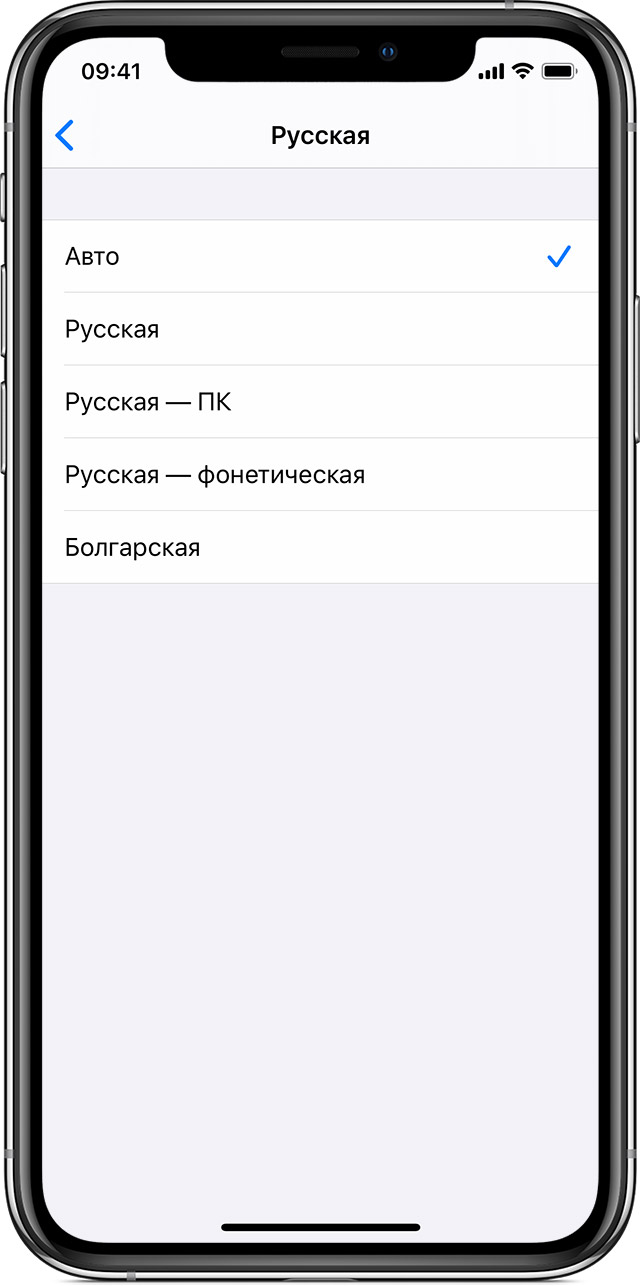
Изменение раскладки физической клавиатуры
Доступен выбор между несколькими раскладками клавиатуры, принятыми на физических клавиатурах. Также можно использовать альтернативную раскладку, которая не соответствует клавишам на физической клавиатуре.
Для изменения физической клавиатуры необходимо предварительно создать с ней пару на iPhone, iPad или iPod touch. Чтобы перевести клавиатуру в режим обнаружения или создания пары, следуйте инструкциям, входящим в комплект их поставки. После создания пары с клавиатурой откройте «Настройки» > «Основные» > «Физическая клавиатура» и выберите раскладку.
Узнайте, как настроить и использовать аксессуар Bluetooth — такой как клавиатуру — на своем устройстве.
Информация о продуктах, произведенных не компанией Apple, или о независимых веб-сайтах, неподконтрольных и не тестируемых компанией Apple, не носит рекомендательного или одобрительного характера. Компания Apple не несет никакой ответственности за выбор, функциональность и использование веб-сайтов или продукции сторонних производителей. Компания Apple также не несет ответственности за точность или достоверность данных, размещенных на веб-сайтах сторонних производителей. Обратитесь к поставщику за дополнительной информацией.

